Cum să descărcați o pagină web sau un articol pentru a le citi offline
Publicat: 2022-01-29Supraîncărcarea de informații este reală. Nu ai întotdeauna timp să citești o caracteristică de 5.000 de cuvinte sau un interviu suculent când apare pe feedul tău Twitter. Și chiar și atunci când aveți timp, este posibil să vă aflați în subteran între stațiile de metrou, să fiți prins într-o zonă moartă sau să nu aveți conexiune Wi-Fi.
Cea mai fiabilă modalitate de a vă recupera citirea digitală este să vă asigurați că este salvată și accesibilă pentru citirea offline. Multe aplicații și browsere vă pot ajuta să îl salvați pentru mai târziu. Iată cum să descărcați ceea ce doriți și să îl păstrați lizibil, chiar și fără o conexiune la internet.
Salvați o pagină web în Chrome
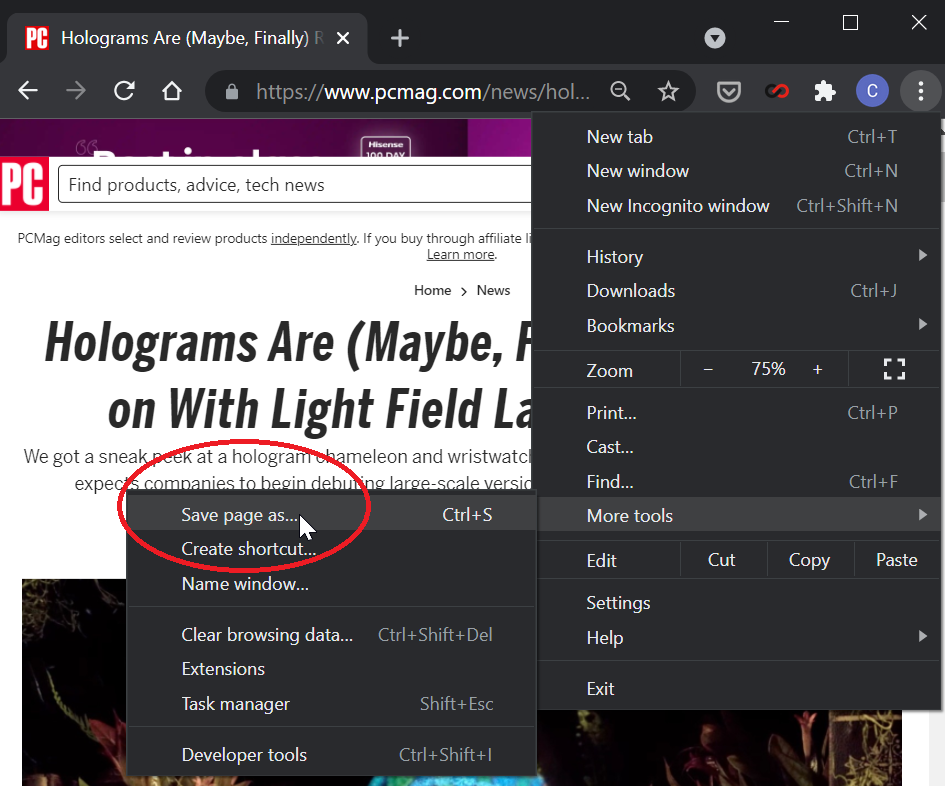
Desktop
Pentru utilizatorii Chrome de pe desktop, cel mai simplu mod încorporat de a salva o pagină web pentru citire offline este descărcarea paginii ca fișier. Deschideți meniul cu trei puncte din dreapta sus și selectați Mai multe instrumente > Salvați pagina ca . De asemenea, puteți face clic dreapta oriunde pe pagină și selectați Salvare ca sau utilizați comanda rapidă de la tastatură Ctrl + S în Windows sau Command + S în macOS.
Chrome poate salva întreaga pagină web, inclusiv textul și materialele media sau doar textul HTML. Descărcați fișierul pe care îl preferați pe computer și citiți pagina în orice moment, chiar și fără o conexiune la internet.
Android
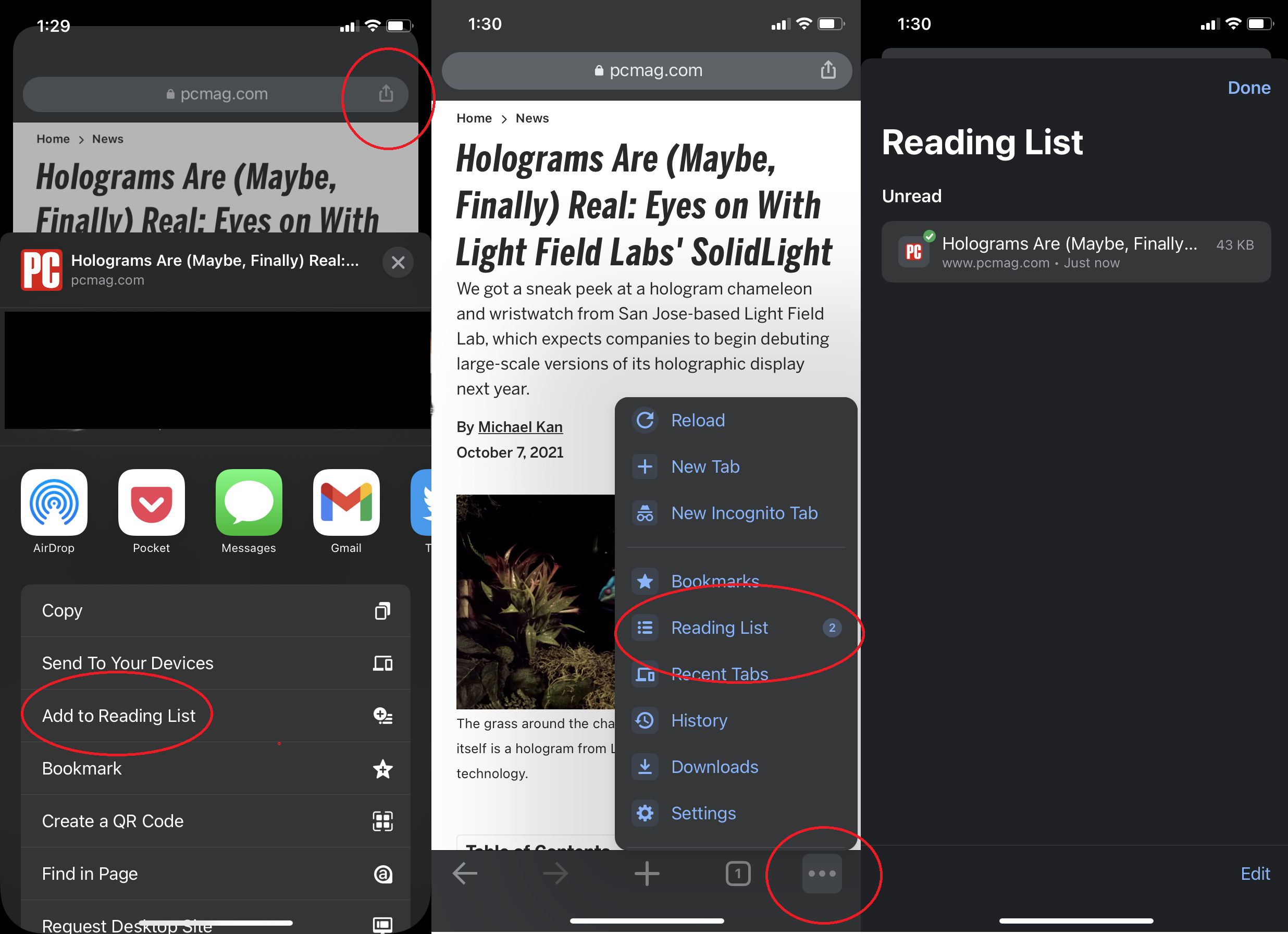
Salvați o pagină web în aplicația Android deschizând pictograma meniului cu trei puncte și atingând pictograma de descărcare sus. Un banner în partea de jos a ecranului vă va spune când pagina a fost pusă la dispoziție pentru citire offline. Faceți clic pe Deschidere pentru a vizualiza o versiune statică a paginii. Accesați descărcări mai târziu, deschizând meniul cu trei puncte și atingând Descărcări .
Chrome pe iOS și iPadOS
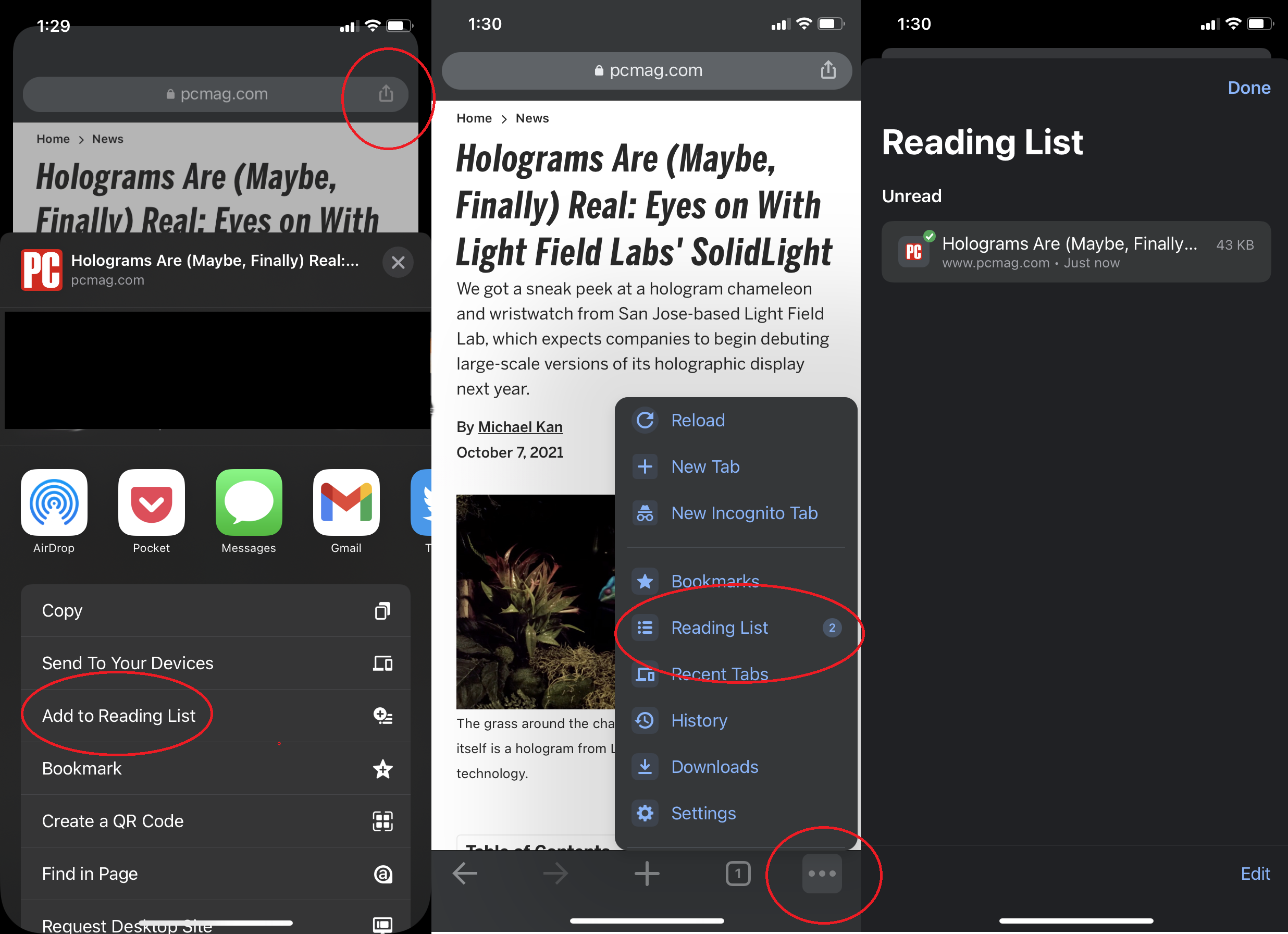
Pentru a face un articol disponibil pentru citire offline în aplicația Chrome pe iPhone sau iPad, atingeți pictograma Partajare (o săgeată în sus) și selectați Adăugați la Lista de lectură . Deschideți meniul cu trei puncte al browserului și selectați Listă de citire pentru a vizualiza paginile salvate. Apăsați lung pe un element salvat până când apare un meniu, apoi atingeți Deschide versiunea offline și sunteți gata să citiți offline.
Salvați o pagină web în Microsoft Edge
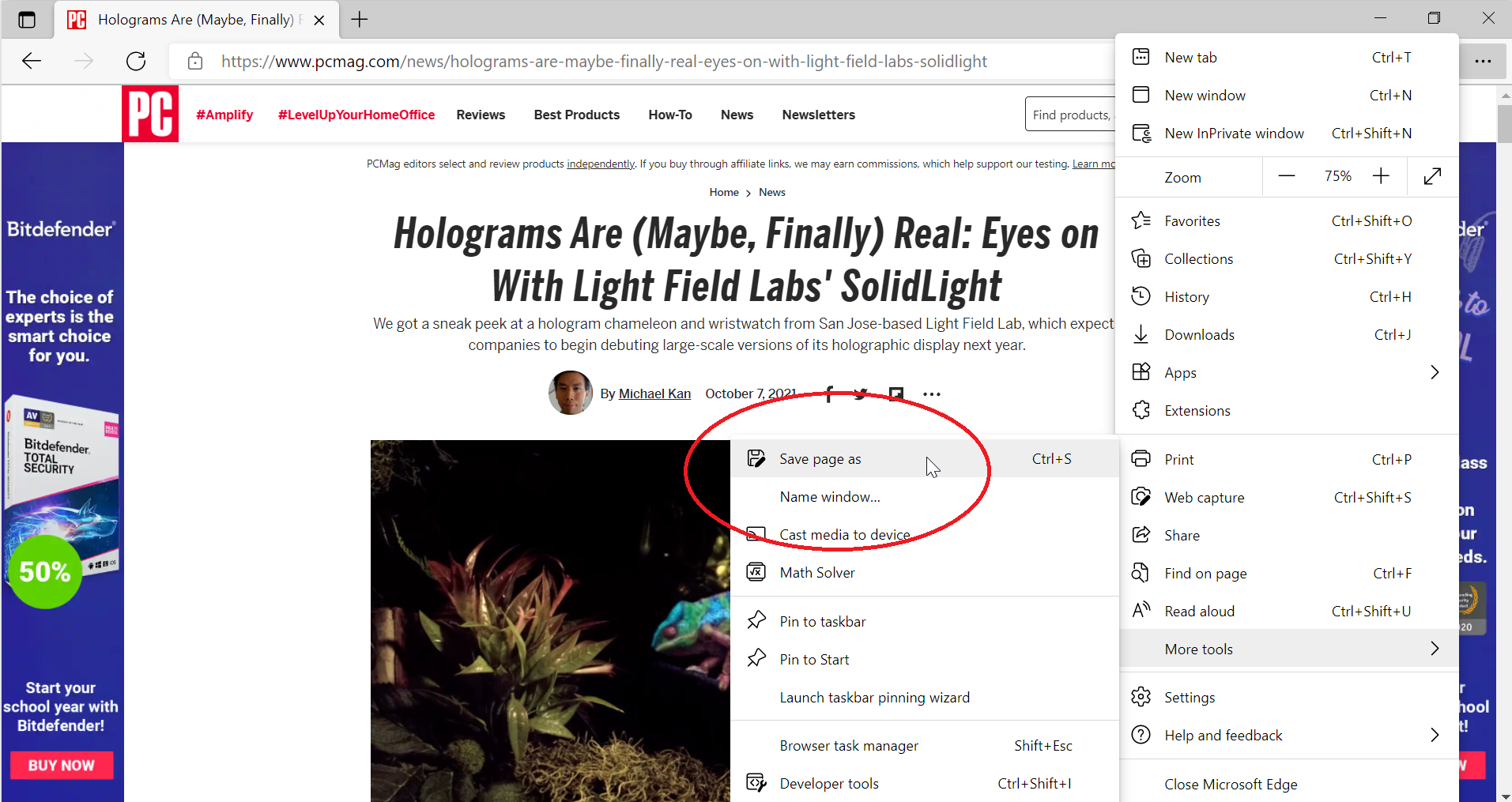
Browserul Microsoft Edge este alimentat de același motor Chromium găsit în Google Chrome, așa că indicațiile de aici vor fi similare. Faceți clic pe meniul cu puncte suspensive cu trei puncte din dreapta sus și selectați Mai multe instrumente > Salvare pagină ca pentru a descărca un fișier pe computer.
Pe Android, procesul este, de asemenea, similar cu Chrome, dar meniul cu trei puncte este în centrul de jos al ecranului. Atingeți-l, glisați ușor în sus și selectați Descărcare pagină. Descărcarea va apărea în partea de jos a ecranului; atinge Deschide pentru a citi. Pentru a citi mai târziu, atingeți meniul cu trei puncte și selectați Descărcări. Paginile web pe care le-ați salvat vor fi disponibile pentru a fi citite offline automat.
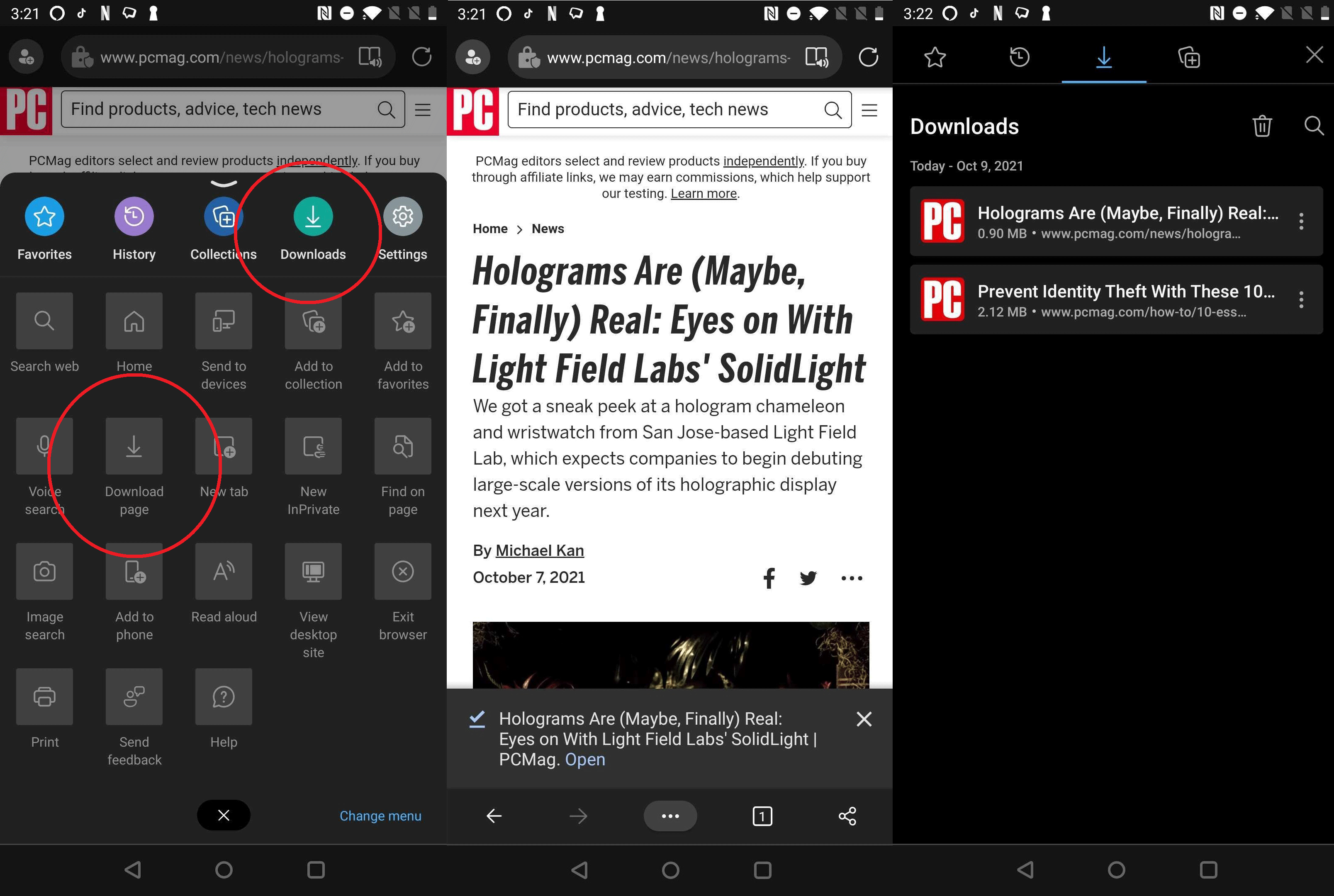
Pe Edge pentru iOS, opțiunea Listă de citire apare atunci când atingeți meniul cu trei puncte, deși pentru noi era inactivă. Cel mai bun pariu ar putea fi să atingeți pictograma Partajați și Salvați în buzunar.
Salvați o pagină web în Safari
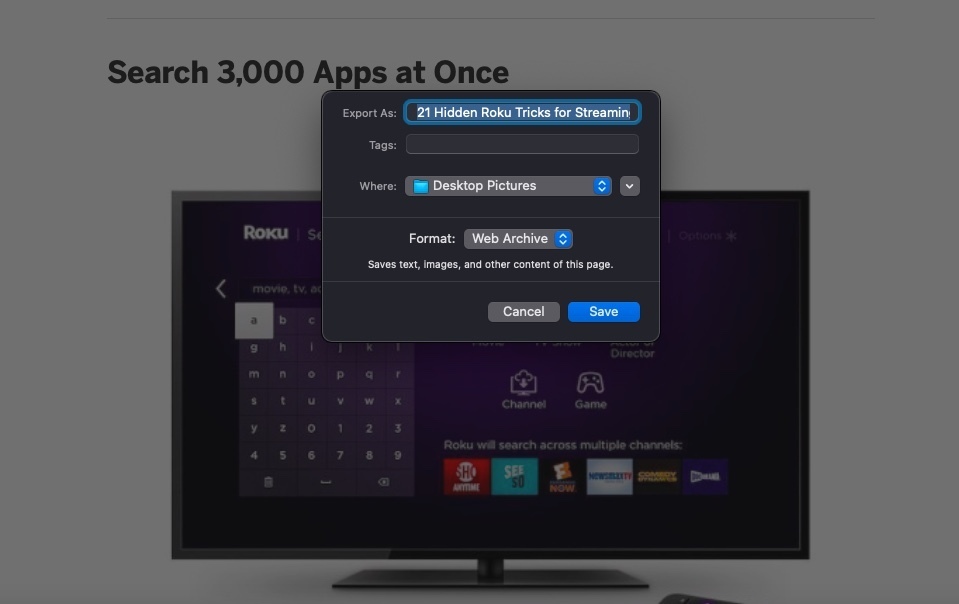
Salvați o pagină web în Safari deschizând Fișier > Salvare ca. Puteți alege apoi între formatele de fișier Arhivă web (toate elementele de text și media) sau Sursa paginii (numai textul sursă). Alegeți Fișier > Export ca PDF dacă aveți nevoie de o versiune PDF a articolului.
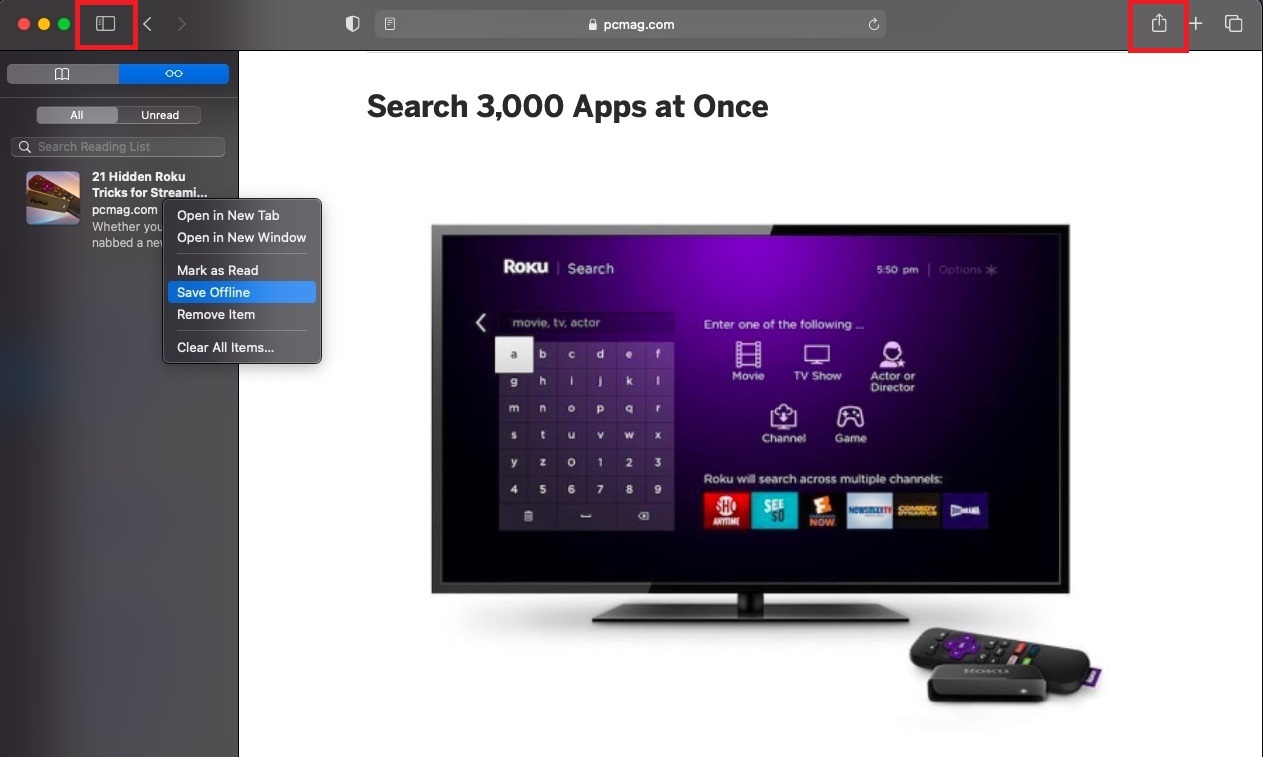
Safari are, de asemenea, o funcție Listă de lectură care vă permite să salvați articole pentru citire offline. Utilizatorii de desktop pot face clic pe pictograma Partajare și pot alege Adăugare la lista de lectură . O altă opțiune este Marcaje > Adăugați la lista de lectură . Odată adăugat, faceți clic pe butonul Afișați bara laterală din bara de instrumente Safari și asigurați-vă că pictograma ochelarii este selectată. Faceți clic dreapta pe o intrare și selectați Salvare offline .

Asigurați-vă că articolele salvate sunt disponibile pentru citire offline în mod prestabilit, în Safari > Preferințe > Avansat . Bifați caseta de lângă Salvați articolele pentru citire offline automat .
Procesul funcționează în mod similar pe iOS și iPadOS. Atingeți panoul Partajare și alegeți Adăugare la lista de lectură . Atingeți pictograma Marcaj și alegeți pictograma ochelari pentru a vizualiza lista de lectură. Apăsați lung articolul și selectați Salvare offline din meniul pop-up pentru a salva articolul.
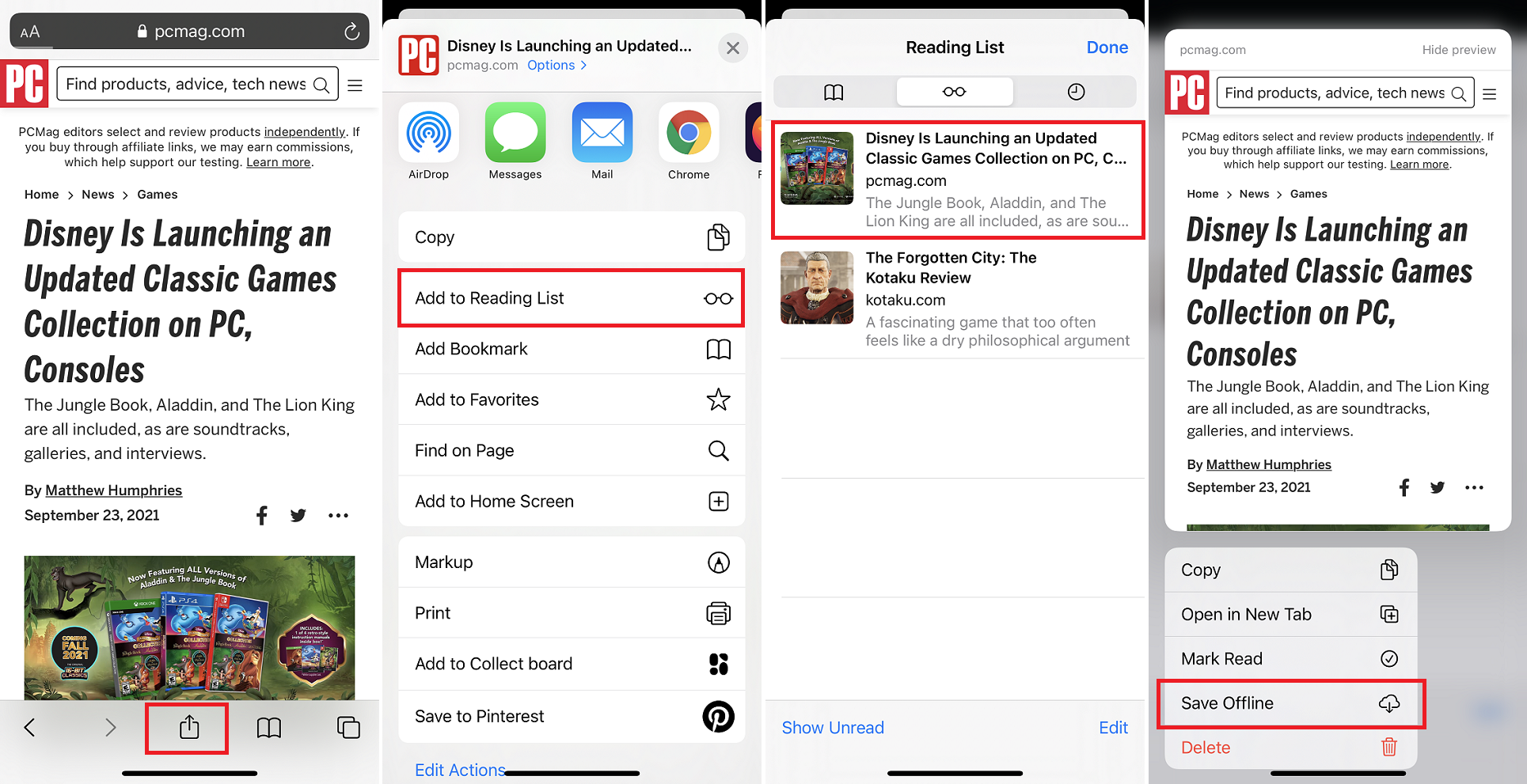
Setați articolele salvate să fie disponibile offline în mod prestabilit în Setări > Safari . Derulați până la capăt și activați comutatorul de lângă Salvare automată offline .
Salvați o pagină web în Firefox
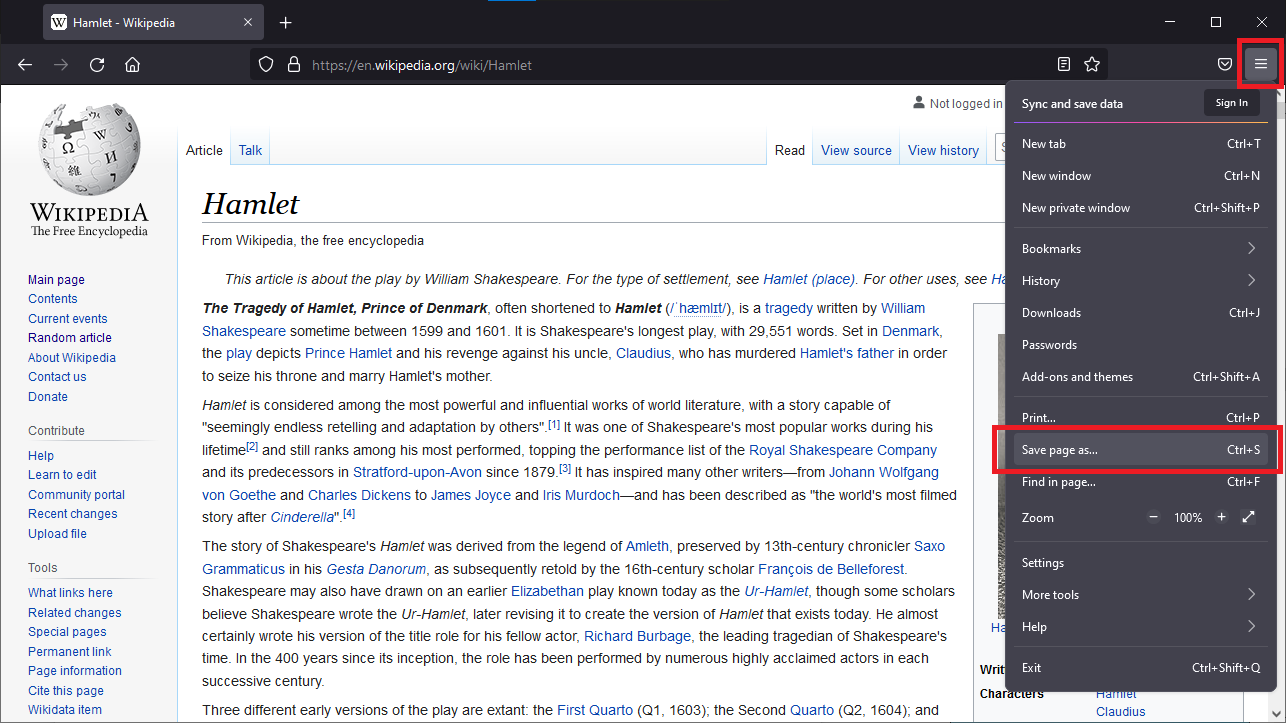
Pentru a citi offline cu Firefox, deschideți meniul hamburger și alegeți Salvare pagină ca pentru a descărca pagina ca fișier. Veți avea posibilitatea de a descărca pagina completă, numai HTML sau un simplu fișier text.
Recomandat de editorii noștri

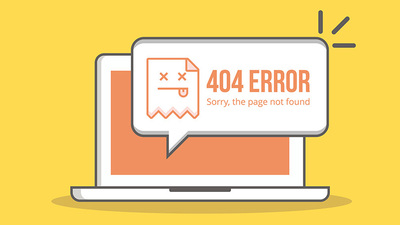

În caz contrar, browserul desktop se bazează în mare măsură pe integrarea cu Pocket, serviciul de salvare mai târziu pe care Mozilla l-a achiziționat în 2017. Faceți clic dreapta și selectați Salvare pagină în buzunar pentru a face exact acest lucru sau faceți clic pe pictograma Pocket din dreapta sus. Conținutul salvat în Pocket este accesibil prin GetPocket.com sau prin aplicațiile mobile Pocket. Actualizați Pocket pentru a vă asigura că ceea ce ați salvat apare în contul dvs. și va fi apoi disponibil pentru a fi citit offline.
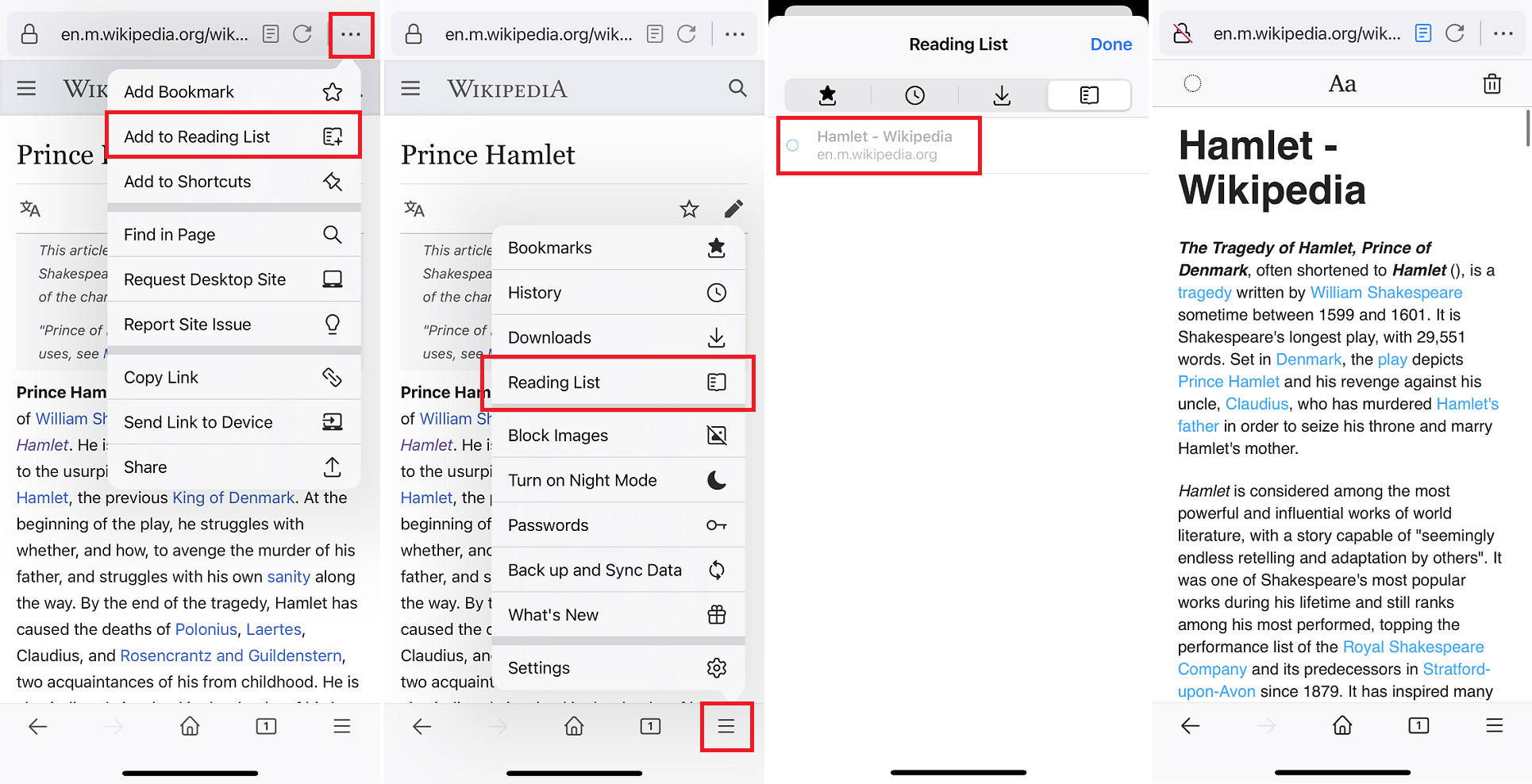
Versiunea iOS a Firefox are o funcție de listă de citire care permite citirea offline. Deschideți meniul cu trei puncte din bara de căutare și selectați Adăugare la lista de lectură . Odată ce un articol a fost salvat, atingeți meniul hamburger și selectați Listă de lectură . Selectați articolul pe care doriți să-l deschideți și acesta va fi disponibil pentru dvs. offline automat.
Între timp, în aplicațiile Firefox pentru iOS și Android, puteți selecta și Salvare în buzunar.
Extensii și aplicații
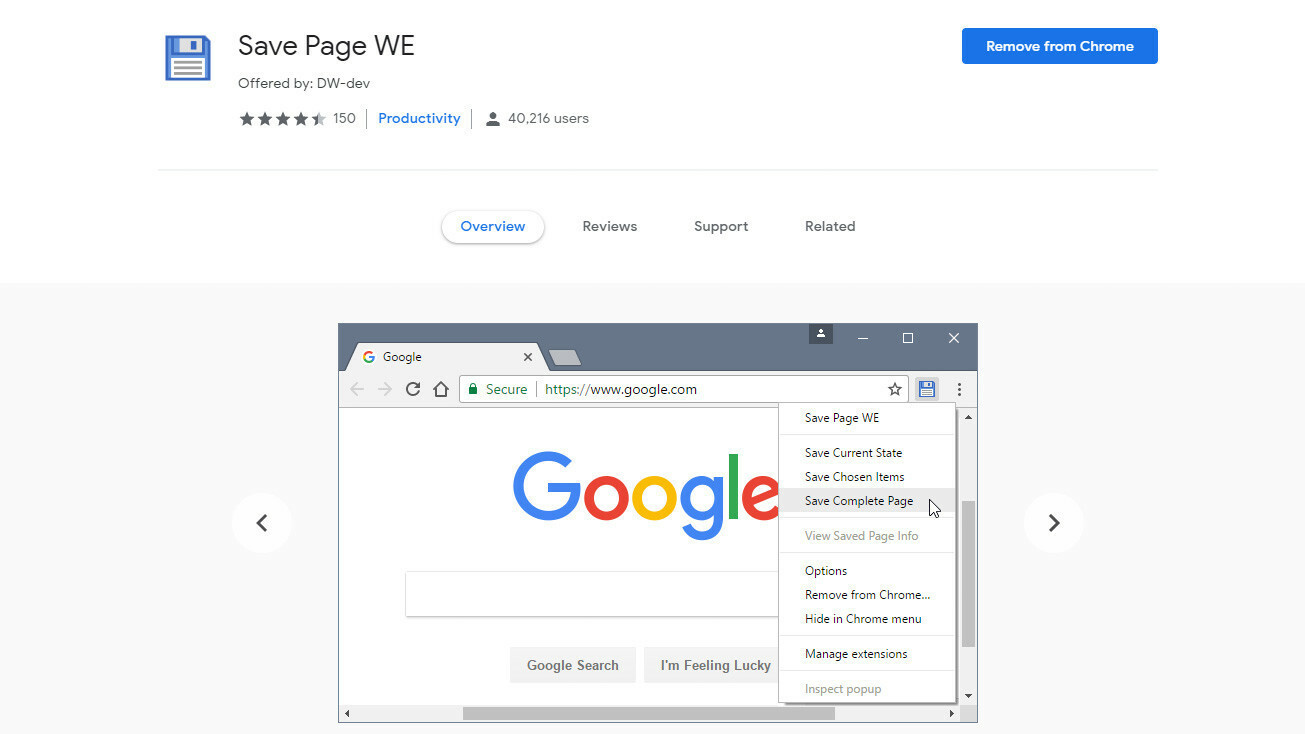
Deși serviciul save-it-later Pocket este deținut de Mozilla, nu se limitează la Firefox. Este disponibil ca extensie oficială de browser pentru Chrome și Safari pentru salvări cu un singur clic și pe mobil.
Alte opțiuni includ extensia Save Page WE pentru Chrome și Firefox, care salvează paginile web pe computer cu un singur clic; ajustați setările pentru a determina câte informații sunt salvate.
Pentru mai multe soluții de mare putere, apelați la software-ul utilitar HTTrack (pentru Windows, Linux și Android) sau SiteSucker (pentru macOS și iOS). Aceste programe pot descărca directoare întregi site-uri de la o adresă URL, permițându-vă să navigați pe un site în timp ce sunteți offline.
